Сброс пароля Windows и восстановление загрузчика GRUB с помощью Rescatux
Очень часто на компьютерах с несколькими системами используется загрузчик GRUB или его старший брат GRUB2. И нередко бывает, что эксперименты с загрузчиком или установка ещё одной операционной системы на ПК, сбивает настройки GRUB/GRUB2 или, что ещё хуже, полностью удаляет его. В этой статье мы рассмотрим одно из лекарств для восстановления загрузчика GRUB или GRUB2 – это восстановительный диск Rescatux. Также с помощью Rescatux можно сбросить пароль Windows и сделать многое другое.
Что такое Rescatux?
Rescatux представляет собой образ восстановительного диска (Live CD с Linux), распространяемый бесплатно, на котором собраны инструменты для администрирования и восстановления операционных систем, дисков, загрузчика GRUB/GRUB2. На диске предустановлена программа Rescapp, которая предоставляет вам удобный перечень основных инструментов в одном окне.
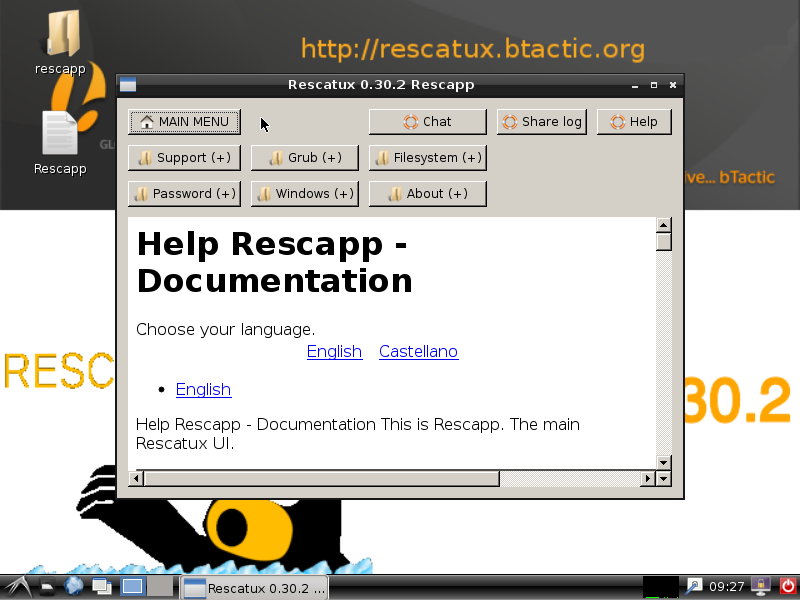
Официальная страничка Rescatux находится здесь. Скачать последнюю стабильную версию Rescatux можно на официальном сайте здесь, а бета версии здесь.
Кроме полнофункционального восстановительного диска Rescatux (объёмом около 400 Мб), разработчики предлагают урезанную версию восстановительного диска только для работы с загрузчиком GRUB или GRUB2, которая называется Super Grub2 Disk (объёмом около 12 Мб).
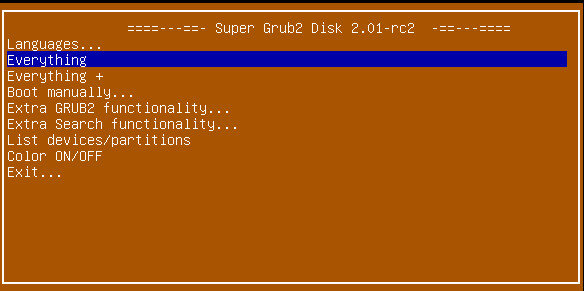
Страничка Super Grub2 Disk находится здесь. Стабильную версию Super Grub2 Disk можно скачать здесь, а бета релизы – здесь.
Создание восстановительного диска Rescatux
Для создания восстановительного диска вам нужно скачать ISO-образ Rescatux или Super Grub2 Disk. Записать этот образ на CD (например, с помощью бесплатной программы CDBurnerXP в Windows) или USB (например, с помощью бесплатной программы UNetbootin). Как создать установочную флешку имея на руках файл образа с помощью программы UNetbootin было описано в нашей статье «Установка Android на нетбук или компьютер» в части «Создание установочной флешки Android».
Загрузка компьютера с восстановительного диска Rescatux
После создания восстановительного диска, вставьте его в компьютер, включите в BIOS загрузку с этого диска и загрузите компьютер.
На первом экране, который вы увидите, вы сможете выбрать вариант загрузки: это 32-битный компьютер, 64 битный компьютер или автоопределение. Здесь же есть возможность загрузить только Super Grub2 Disk, о котором говорилось выше. Для загрузки оставьте первый пункт - Rescatux autodetect.
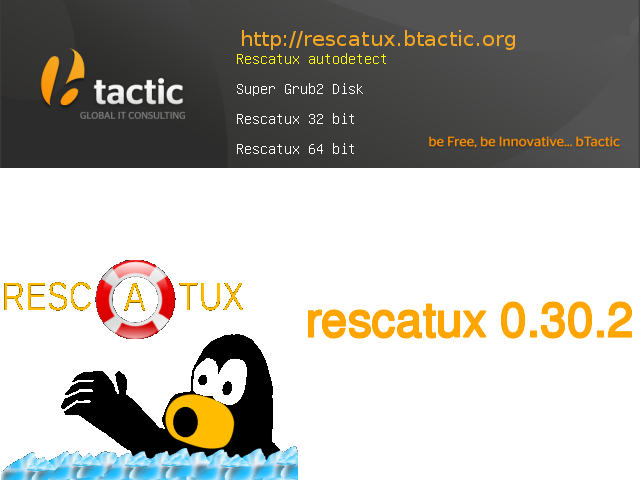
Работа с восстановительным диском Rescatux
После загрузки вы увидите рабочий стол Linux и окно программы Rescapp. В программе Rescapp вы можете увидеть кнопки для навигации по тематическим разделам восстановительного диска.
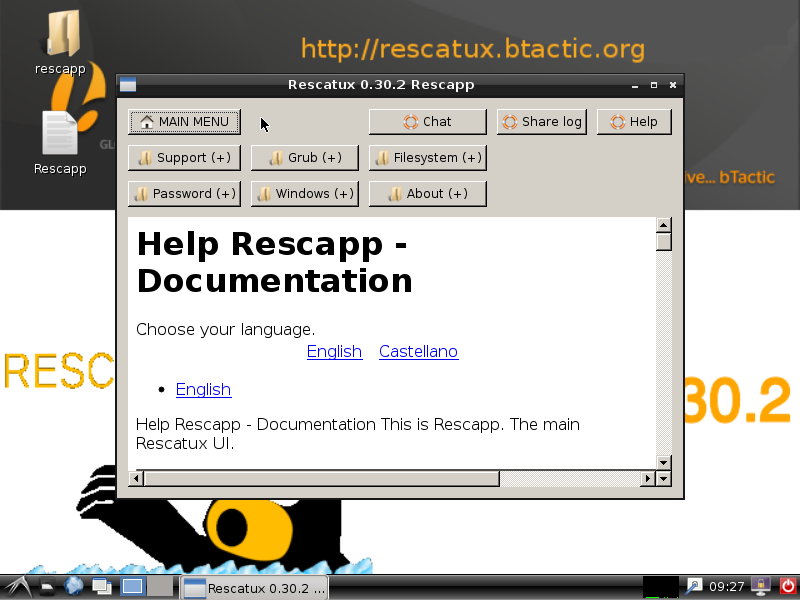
Кнопка «MAIN MENU», конечно же, возвращает вас в этот стартовый экран программы, кнопки с плюсиками открывают соответствующие разделы. В программе Rescapp нам могут быть интересны следующие разделы:
- Support (+) - раздел поддержки и справки;
- Grub (+) – раздел для работы с загрузчиком GRUB или GRUB2 (восстановление GRUB и обновление конфигурации GRUB, кроме того вы всегда сможете редактировать файлы конфигурации с помощью текстового редактора);
- FileSystem (+) – раздел для работы с файловой системой (здесь только проверка файловой системы, но из меню операционной системы можно запустить программу GParted, почитать о которой можно в нашей статье «Редактор логических дисков GParted», см. картинку).
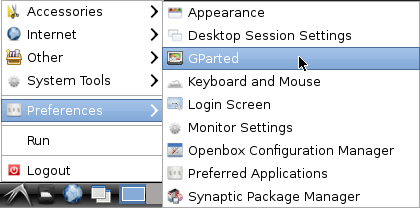
- Password (+) – раздел для работы с паролями;
- Windows (+) – раздел для работы с ОС Windows.
Когда вы открываете ту или иную утилиту внизу окошка сразу отображается соответствующая справка.
Восстановление загрузчика GRUB
Собственно здесь всё предельно ясно. На ваше усмотрение два инструмента в разделе Grub (+), о котором писалось выше. Вы можете попытаться восстановить GRUB или обновить конфигурацию GRUB. Если утилиты вам не помогли, то, вероятно, придётся переустанавливать GRUB и заново его настраивать (рассматривать этот процесс мы здесь не будем).
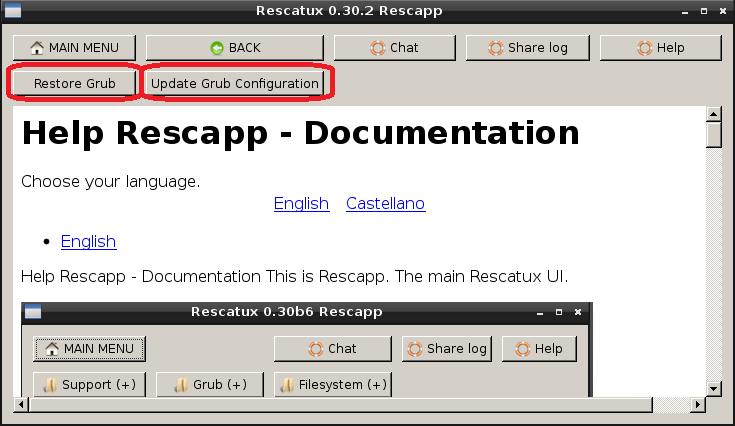
Также не забывайте, что редактировать конфигурацию GRUB вы можете с помощью текстового редактора, а можете воспользоваться утилитой Super Grub2 Disk.
Сброс пароля Windows
Здесь тоже всё предельно понятно. После запуска утилиты вы увидите предложение выбрать диск и пользователя, для которого нужно сбросить пароль. Правда есть проблема с русскими буквами: имена пользователей, написанных кириллицей, отображаются кракозябрами, см. картинку. Так, что если вы не смогли идентифицировать нужного пользователя, а пароль сбросить нужно, придётся искать другой инструмент для сброса пароля.
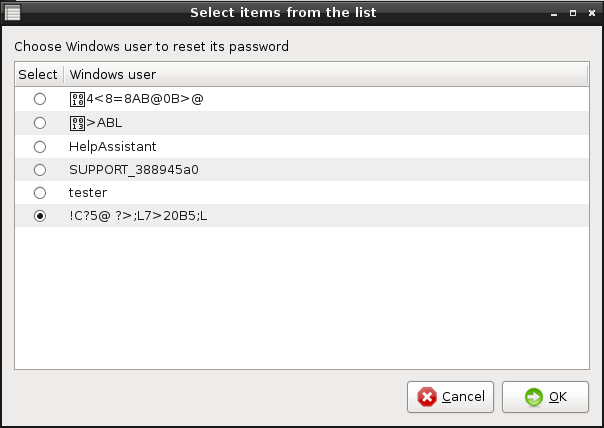
Итог использования восстановительного диска Rescatux
Итак, подведём итог по использованию восстановительного диска Rescatux. Я попробовал с помощью него восстановить GRUB, но утилита не увидела GRUB вообще. Хотя я смог открыть и исправить конфигурационный файл menu.lst. Пароль в Windows XP скинуть удалось успешно. В общем, пробуйте, пользуйтесь и не забывайте делать бэкапы.

Комментарии
I suspect that the usernames will still be bad but the operation will succeed (It should not succeed in 0.30.2) because it now uses the user ids for resetting the password.
If you have any input on how to display russian characters in zenity I will try to fix this problem.
Anyways if you want to beta test this i18n stuff you are welcome because I myself wouldn't be able to test it.
Thank you for you review!
adrian15
The restore utility in version 0.30.2 died when I launched the restoring:
And it could not find the account “Супер пользователь 1” in version 0.32 beta 3 at all:
rescapp/logs/chpasswd log txt
?
I have not been able to reproduce your problem with a user with spaces in Windows 7. Maybe it's only something from Windows XP ?
Thank you.
adrian15
RSS лента комментариев этой записи